
Ceux qui sont passés d’iOS à Android pourraient avoir du mal à retrouver leurs marques, tandis que des utilisateurs d’Android depuis toujours pourraient chercher une interface plus simple d’utilisation, où toutes les applications sont accessibles rapidement sans passer par le tiroir propre au système de Google. Si vous cherchez alors à donner un air d’iOS à votre androphone, ce tutoriel est pour vous.
S’il n’est pas possible d’installer directement iOS sur un terminal Android, il est possible en revanche de ruser en installant des applications tierces afin d’obtenir un résultat s’en approchant.
Le launcher
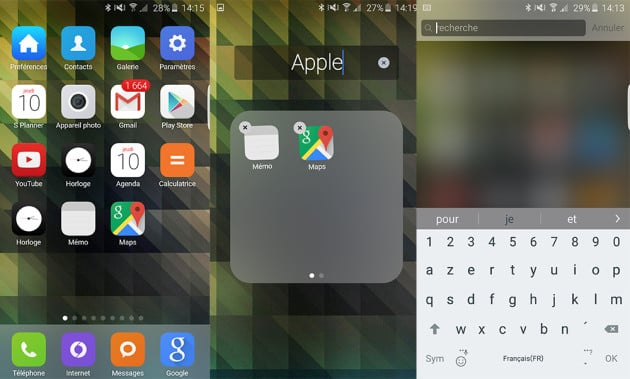
iLauncher, le meilleur launcher iOS sur Android
Le Play Store regorge de lanceurs d’applications reprenant le style de l’iPhone. Néanmoins, bon nombre d’entre eux manquent de qualité. Entre ralentissements et ressemblance plus que douteuse, le choix est cornélien. Dans cette faune, nous avons réussi à trouver la perle qui se démarque de ses concurrents : iLauncher.
La qualité a toutefois un prix, et celui-ci est facturé 2,89 euros. Pour ce tarif, l’application est plutôt complète en ce qui concerne ses fonctionnalités. Il est possible de mettre en place un pack d’icônes personnalisées (téléchargé sur le Play Store), ou encore de modifier la taille de la grille d’application. Petit plus, il est possible de créer des dossiers à la manière d’iOS, ou encore de modifier manuellement l’icône d’une application en effectuant un appui long sur celle-ci, tandis qu’un glissement vers le bas permet d’afficher la barre de recherche.
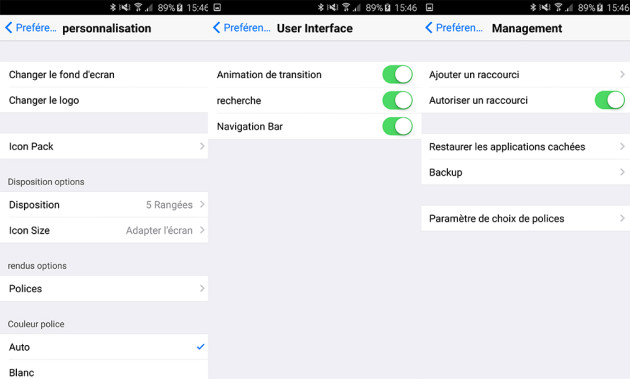
On regrettera néanmoins la disparition des widgets sur ce launcher (même si ceux-ci ne sont pas disponibles sur iOS) ou encore de vraies icônes reprenant le style d’iOS. Malgré tout, il est celui qui propose une expérience la plus proche d’iOS sur Android.
Les icônes
Par défaut, iLauncher ne propose pas de pack d’icônes similaires à iOS. Si vous souhaitez avoir les mêmes que sur un iPhone, vous pouvez toutefois télécharger le pack suivant disponible sur le site DeviantArt. Une fois téléchargé, copiez les pictogrammes sur la mémoire interne de votre téléphone. Pour modifier manuellement une icône d’application, appuyez longuement sur l’icône jusqu’à ce que celle-ci s’anime. Puis cliquez de nouveau sur l’application et dans le menu choisissez : Changer l’icône. Là, retrouvez simplement le pictogramme relatif à votre application puis cliquez sur l’image pour que la modification soit prise en compte.

Nous avons également repéré un pack d’icônes reprenant un peu le style graphique des icônes iOS. Il se nomme Flui Icon Pack et il est disponible sur le Play Store au prix de 0,89 euro. Une fois installé, direction les préférences de l’application (l’icône bleue avec une petite maison) pour choisir le pack d’icône. Comme vous pouvez le voir sur la capture d’écran, ce pack d’icônes est plutôt agréable à l’oeil et composé de plusieurs centaines de pictogrammes d’applications. De plus, il sera utilisable sur d’autres launchers (Nova, Apex, Go Launcher…).
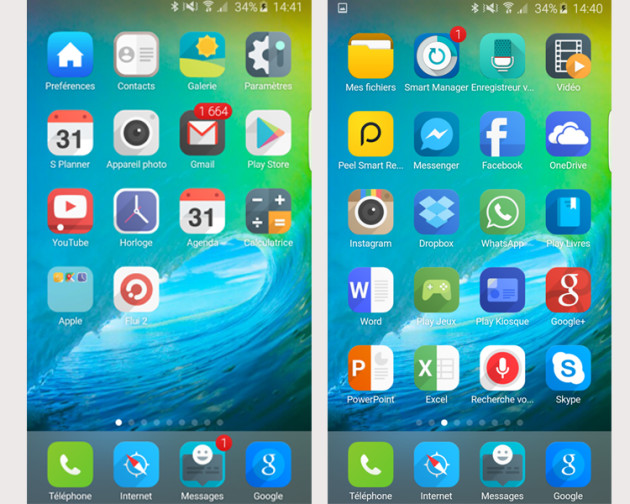
Le centre de notifications
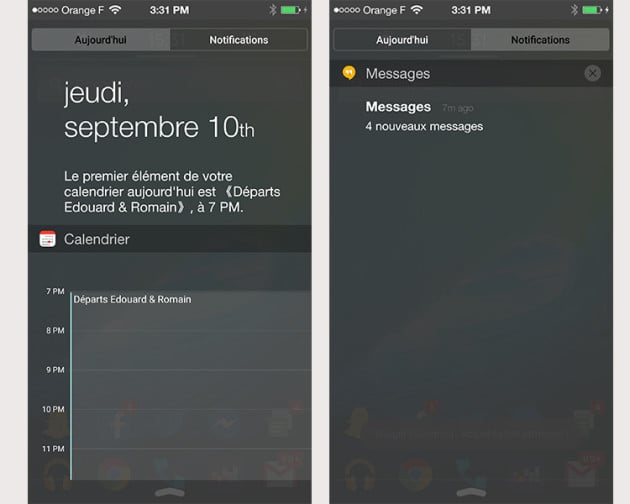
L’application iNoty vous permet de modifier le style du volet de notification d’Android. L’ensemble est parfaitement bien exécuté et ressemble réellement au centre de notifications d’iOS. Il permet d’accéder à ses notifications (messages, appels, etc..) et à son agenda. Seul problème, vous perdrez l’accès aux raccourcis de réglage rapide permettant de désactiver par exemple le WiFi ou de modifier la luminosité.
iNoty est disponible sur le Play Store à 1,70 euro.
Le centre de contrôle
Le centre de contrôle sur iPhone permet d’accéder en un clic aux raccourcis WiFi/données mobiles ou encore au contrôle du lecteur de musique. L’application Control Panel – Smart Toggle propose de retrouver cette interface sur son Android. Celui-ci est accessible par un glissement de doigt du bas vers le haut de l’écran.
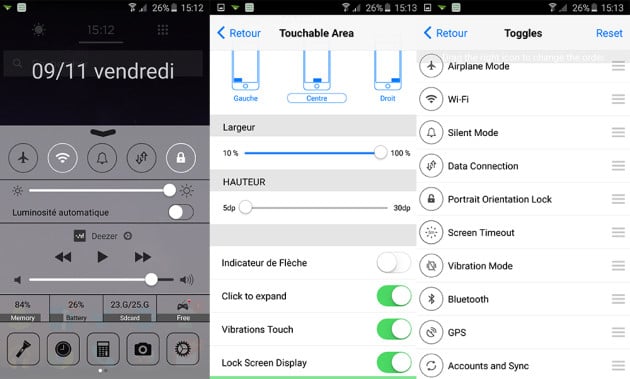
Les réglages de l’application sont complets, il est possible de configurer les raccourcis d’accès rapide au WiFi ou Bluetooth. La zone tactile permettant d’activer le centre de contrôle peut être réglée à sa guise, tant au niveau de sa taille que de sa position. Pour faciliter l’ouverture du centre, nous vous conseillons de régler la largeur de la zone tactile à 100 %, ce qui devrait éviter les essais à répétition.
L’application est proposée gratuitement sur le Google Play Store. Une version « Pro » est disponible à l’achat dans l’application au prix de 2,26 euros et supprime l’encart de recommandation d’application tout en ajoutant la possibilité de suivre l’activité du processeur.
Les fonds d’écran
Pour pousser la personnalisation un peu plus loin, vous pouvez télécharger les fonds d’écran d’iOS 9 par le biais de la galerie suivante :
Une solution gratuite
Pour les personnes ne souhaitant pas mettre la main à la poche, One Launcher reprend le style graphique d’iOS. L’ensemble des applications est disponible sur un seul et même écran, même si les icônes sont néanmoins éloignées de celles proposées par Apple. L’application propose tout de même plus de choix de customisation que iLauncher. Il est par exemple possible de modifier l’effet d’animation de défilement parmi une douzaine d’animations. Une boutique de thèmes est présente, mais peu sont disponibles.
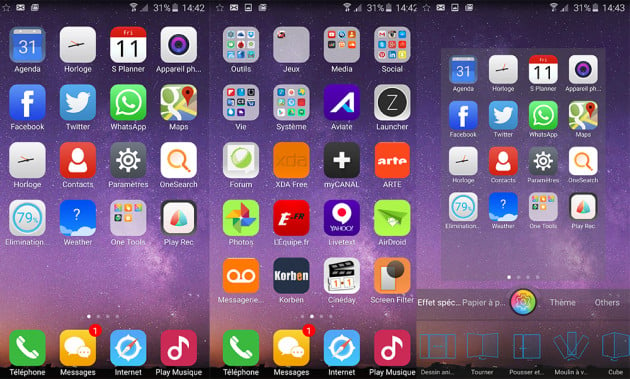
Le launcher a au moins le mérite de proposer une solution gratuite et qualitative, même si on privilégiera iLauncher qui offre une expérience bien plus similaire à iOS.
Une fois toutes ces manipulations effectuées, vous pouvez désormais profiter de l’interface d’iOS tout en gardant la liberté propre au petit robot vert. Nous sommes bien sûr conscients que pour les plus fervents utilisateurs d’Android, ce tutoriel pourrait être considéré comme une hérésie, mais pour d’autres, il permettra de goûter un peu à iOS sans avoir à changer de téléphone.
Rejoignez-nous de 17 à 19h, un jeudi sur deux, pour l’émission UNLOCK produite par Frandroid et Numerama ! Actus tech, interviews, astuces et analyses… On se retrouve en direct sur Twitch ou en rediffusion sur YouTube !



































bonjour, pourriez-vous mettre les liens directs vers les applis que vous recommandez car aujourd'hui il y a plein d'applications avec un nom similaire (seul l'auteur change). Merci
acheté la application <i>-------<a href="https://play.google.com/store/apps/details?id=com.frandroid.app">Envoyé depuis l'application FrAndroid pour smartphone</a></i>
est-il possible de cumuler control panel, inoty et ilauncher en même temps ? les applis sont elles compatibles entre elles ?
Dsl mais comme déjà répondu, elles sont moches.. :(
Ce qui est pas plus mal cela dit... certains ont besoin de ce sentiment de liberté et de savoir qu'ils peuvent tout essayer ^^
Enfaite quand je disais "lassé" c'était au sens que ce n'était pas que un problème de skin mais aussi d'expérience utilisateur... la raison même d'Android (qui est d'avoir des bureaux et un tiroir à application) me lassait... non pas que c'était mauvais, mais tout simplement que ca allait faire 3 ou 4 ans que j'étais sous Android et que j'avais envie de voir autre chose (ainsi que d'autres raisons qui m'avait poussé à aller sur iOS) Peut être que dans un an ou deux je trouverai ca ennuyeux de scroller d'écran en écran comme sur iOS et que je vais retrouver un Android comme dailydrive... ou alors un Windows Phone ^^ Je comprend parfaitement ce que tu veux dire par interface différente cependant, j'avais essayé celle de Nokia et de Yahoo comme launcher par exemple ;)
AH, je n'avais pas vu ton autre commentaire, mais c'est exactement ça ! Android, c'est une interface "qui marche" de base, mais beaucoup de possibilité de bidouiller...et en effet, c'est hasardeux, ça peut donner le meilleure comme le pire ;)....
Heu...un launcher, c'est plus qu'un skin hein !! L'avantage de pouvoir le changer, c'est aussi de pouvoir faire un truc simplissime qui ne rame pas ! Que tu sois "lassé", c'est complètement ton droit, mais l'avantage indéniable d'Android, c'est vraiment de pouvoir faire ce que tu veux, (et certaines personnes avec un sens artistique font vraiment du bon boulot...regarde déjà l'interface de sullivan plus haut, c'est franchement bien foutu - ok, on ne sait pas si ça rame ou pas ) ....
Tous ce que TU NE VEUX PAS !
Mais pourquoi vouloir lui donner un air de bite? ( Pour cela on peut toujours recourir à MIUI.)
C'est marrant ce qui m'intéresserait plutôt c'est de faire ressembler iOS à Android. AInsi y a la stabilité, la gestion de la RAM de l'OS, et la gueule d'Android. Le top, quoi.
petite correction, l'Iphone comme l'Ipad n'est pas un outil de "production" ni de "création" mais de démonstration, la création se passe avant sur PC. Etant photographe amateur, Photoshop sur Ipad c'est une barre de rire, lightroom n'éxiste pas. Pour avoir fait de la CAO et de la DAO, inutile de préciser la limite d'Iphone ou Ipad. Bref, certains se paluchent en faisant croire qu'envoyer un mail à partir de leur Ipad c'est super et que ça remplace leur PC, la réalité c'est que ça reste la misère et que rien en remplace pour l'instant un PC.
ça fait des années que elle existe cette application... Mais c'est que maintenant qu'on en parle...
Achète toi un iPhone tout simplement <i>-------<a href="https://play.google.com/store/apps/details?id=com.frandroid.app">Envoyé depuis l'application FrAndroid pour smartphone</a></i>
Sinon vous avez les roms MIUI :)
N'ai Crainte mon Grand, je ne Suis Plus un enfant, je Sais me Contrôler. = )
-1
Rien du tout !
Non t'es sérieux?
Et les animations? Si le mouvement et la fluidité ne sont pas les mêmes ça n'a rien à voir. Et quel intérêt de toute façon? Il y a plein de façons d'avoir une interface spécifique à Android plus intéressante.
Franchement si tu à Touchwizz et Nova qui tourne en même temps ça change quoi à la consommation ? 1 ou 2% ?
Installé des lanceurs d'applications sur les téléphone dote de surcouche c'est juste du n’importe quoi, dans la plus part des cas le lanceur principal reste actif entraînant une surconsommation inutile de batterie. Apres on s’étonne des Michu qui arrête pas de nous dire "La batterie de mon telephone c'est de la merde." Sur une ROM du style CM ou GPE ou encore les Stock nexus je veux bien mais sur les Samsung et Cie c'est comme payer pour avoir moins de batterie. Deja que des personne se font literralement arnaquer en telechargent des appli magique qui "augmente votre batterie"...
Immonde ? Abuse pas non plus ...
Mec change de life ou grandit un peu dans ta tete, ca craint de faire ca a 21 ans, bientot tu vas nous sortir des trucs genre BeéStÖuÛnèÊ t TrœÖ bOw
Elles sont moches
Mais certainement plus cher :D
En effet, ce n'est Pas fait pas Hasard, c'est Méticuleusement Mis en Place. =) Même si on ne le Voit Pas à Première Vue.. : P Enfin bref, je suis Go(g)ogle User!
et l'appli qui désinstalle les widgets & les homes, bloque les possibilités d'ouverture des applis (intent), s'auto-censure quand elle se publie sur le play store, rend payante chaque année l'enregistrement sur le play store, soude les batteries, interdit les cartes SD ...
c'est avec la barre de fer que l'on peut tout faire !! Pas avec un iPhone !!
Votre tutoriel est juste immonde. Tout le monde sait que pour ressembler à iOS (et même rendre jaloux les possesseur de iPhone) il suffit d'avoir Miui sur sont smartphone. Il n'est pas obligatoire de flasher la rom, le lanceur d'application est dispo séparément et fournis le magasin de thèmes. Faut pas oublier aussi les "révolution" que Apple a apporté aux première version de iOS sont arrivé comme par hasard après que Xiaomi les ais implantés sur miui ?<i>-------<a href="https://play.google.com/store/apps/details?id=com.frandroid.app">Envoyé depuis l'application FrAndroid pour smartphone</a></i>
Douce ironie :)
C'est leur choix, je ne peux que le respecter. Pour autant, par contre je ne trouve guère d'intérêt à cela.
C'qui est bien, c'est qu'il existe encore des gens comme toi, pour le commerce, ça fait tourner le monde. On peut vendre tout à n'importe qui. Par contre pour tes commentaires faudra repasser lol.
Pourquoi ressembler à iOS quand on a un Android ?? C'est comme changer une BMW en Mercedes !
Heu ouais fin c'est comme ça avec toutes les marques :/.
Ce n'est pas ce que je voulais dire. Google se rémunère grace à la pub sur leur site internet, entre autre. Du coup à chaque fois que tu achètes un produit dont la marque paie des pubs sur Google il y a forcement une partie de ce que tu as payé qui sert à payer cette pub. Je ne sais pas ce que tu as comme tel mais ils font certainement de la pub sur Google et donc quand tu l'as acheté une partie servira à payer les pubs de Google. Et Google paie des mecs pour bosser sur Android avec cet argent.
Avec Nova et Zooper tu fais l'interface que tu veux sans consommer trop de RAM. Et il faut pas chercher longtemps pour trouver ces deux références.
A tes risques et périls aussi... si tu as un Nexus bourré de RAM et que tu es tombé sur la bonne app' pour cela tant mieux, mais si tu as une machine un peu plus légère ou une app' douteuse, ton interface devient vite un cauchemars... :D Ca résume bien Android d'ailleurs : tu es libre de tester pas mal de choses mais c'est en connaissance de cause (Google le récupèrera d'une manière où d'une autre) et surtout à tes risques et périls... l'incarnation du libéralisme quoi ^^
J'ai passé du temps sur windows phone avec un Lumia 925. J'ai bien aimé l'interface mais il n'y avait pas d'applications. J'en suis parti. Donc c'est utile de pouvoir faire tourner des applis Android sur Windows.
Et l'avantage avec Android c'est que tu peux avoir toutes ces interfaces et bien d'autres ;).
Il n'y a pas plus de pub sur un appareil Android que sur un iphone. Et Apple aussi à sa régie publicitaire. Iad je crois.
Pas faux. Aller vote négatif pour tout ses coms.
Pour quelqu'un de perfectionniste... :)
Aahh je me disais aussi wtf le truc est plus épais à vue d'oeil mais techniquement non ? C'est bien bizarre après faut savoir aussi que le GS6 à son APN arrière qui dépasse d'au moins 1mm donc tout de suite..
J'ai 21, comme Quoi il ne faut pas Généraliser. ^^
La dernière personne que j'ai vu faire ça c'est ma cousine de 13 ans...
J'aime Bien ^^
Mais pourquoi tu mets des majuscules comme ça, n'importe où ?
D'accord, mais Pas Entièrement, mais donc pour Moi un article/travail Objectif! = ) Je préfère iOS et mes Sensations, par rapport aux Tiennes, ne sont Pas les Mêmes. Je suis Perfectionniste et pour Moi iOS se rapproche le plus de cette Définition.
Chromecast, c'est une clé HDMI (qui fonctionne parfaitement bien, mais il manque une pomme dessus pour que tu t'extasie), ça n'a aucun rapport avec Airplay qui est une fonction. Par ailleurs, ton Airplay, sans un récepteur (un airlink ou une apple TV, voir même une FreeboxV6), ça sert pas à grand chose (à part la pignole). On voit que tu sais de quoi tu parles. Airplay n'est qu'une appellation pompeuse d'Apple pour le streaming DLNA (2003) ou Airmedia. Par ailleurs, cette fonction a ses équivalent, et je suis un peu honteux de te dire que ça fonctionne plutôt bien. Tu chercheras Play-Fi, tu auras de quoi troller tout l'hiver, mais au moins, tu sauras sur quoi tu trolles, ce qui ne semble pas être le cas aujourd'hui. C'est une bonne chose que tu ne cites pas les nouveautés et que tu te contentes d'une des rares fonctions iOs que tu pensais inexistante chez Android... Parce que.... comment dire... Ca va quand même faire 4 ans qu'Apple essaye de rattraper son retard à chaque sortie d'iPhone, mais y'a encore des pigeons pour prôner la nouveauté... Allez, l'iPhone 7 aura sans doute un écran 4k (comme le Z5 cette année), un capteur photo dorsal 20.7 MPIX à f/2.0 (comme le Z3), un frontal 8MPIX (comme le G4)... Ou peut-être un smartphone symétrique auquel on peut répondre dans n'importe quel sens (comme le Idol 3), ou bien juste un second micro pour améliorer la qualité de la conversation en atténuant les bruits ambiants (toujours l'Idol 3)... Tu dois sans doute trouver tout ça inutile. Comme les possesseurs d'iphone 3G n'avaient besoin ni de copier-coller, ni des MMS.... Un lecteur d'empreintes, ça, c'est utile !!!! Mais de toute façon, quelle que soit la technologie repompée honteusement, on te verra arriver avec tes gros sabots crier au génie, juste parce qu'au lieu de "Force Touch", ça s'appelle "3d Touch"...
je ne citerai même pas les nouveautés de ce mois de sept , juste l'airplay sur ios n'a pas d'égale et ne me parles surtout pas du chromecaste ou autre merde chez android.
oui mais avec Google tu les payes via la publicité payée par les entreprises des produits que tu achètes, dont très certainement le constructeur de ton téléphone qui doit reporter son cout de communication sur le prix de vente... sans compter s'il fait une surcoupe ou des applications maisons c'est pareil, il faut payer les gens qui le font... donc au final c'est un peu pareil, rien n'est gratuit !
Cite moi une de ces nouvelles fonctions, je te citerai sur quel téléphone (Android ou pas, d'ailleurs) cette fonction existe déjà, visiteur du futur qui a déjà pu tester cet appareil et me propose d'en faire autant alors que moi, je n'ai pas de Delorean !
Chose que tu as sans doute toi-même déjà fait ???? Sur un appareil qu'aucun de nous 2 n'aura entre les mains avant le 25 septembre ???? Mais sans doute me suis-je fourvoyé sur ta personne : je t'ai pris pour un pigeon qui se pignolait sur une keynote (je me souviens du jour où toute la communauté Apple a crié au génie lorsqu'on a annoncé enfin pouvoir envoyer un MMS avec un iphone 3G, quand on a annoncé le paiement sans contact, je ne parle même pas de l'ipod qui a attendu 8 ans avant d'intégrer un tuner FM) alors qu'en fait..... tu viens du futur !!!! Toutes mes excuses pour cette méprise. Je n'ai effectivement pas eu la chance de pouvoir tester toutes ces nouveautés, je vais attendre le 25. A moins que tu ne me prête ta Flying Delorean, évidemment. Sérieux, faudrait modérer les commentaires, on se croirait sur le forum JV.com des fois.
Les fanboys Android sont de sortie ce week-end
N'importe quoi! va dans un store où une boutique où tu pourras tester l'iphone 6S et parcours les nouvelles fonctions et reviens me dire que tu les a déjà vu ailleurs!
J'ai trouvé à quoi ça peut servir, en tout cas : https://www.youtube.com/watch?t=17&v=dhBdPx53pfQ
http://hitek.fr/actualite/iphone-6s-nouveautes-pas-nouvelles_7066
Jamais vu non plus quelqu'un vouloir donner un air de Mac à son PC.... Que faut-il en conclure ? En revanche il y a des solutions pour installer Windows sur un Mac.... Que faut-il encore une fois en conclure ? C'est un appeau à troll, cet article, je vois que c'est efficace.
Quand on s'ennuie, on fait ce qu'on peut pour faire passer le temps. ;)
ha bon? où t'as vu les fonctions de l'iphone 6S sur un autre smartphone sorti y a 3 dans?
C'était des fonctions inédites il y de ça 2 à 3 ans mon cher !
t'as du temps à perdre toi :)
Ou comme faire un double commentaire ?
Je l'ai déjà fait. Trois fois. Une fois sur un S3 LTE avec des modules Xposed et un thème pour le CM Theme Engine, une seconde fois sur mon Huawei P8 à l'aide de thèmes iOS (Emotion UI est déjà très proche si on réduit la taille du texte.), et sur ma Galaxy Tab 4 même si le root l'a un peu foutu en l'air.
ou comme "fouiller" pour voir qui met des +1 ?
ils vont se payer une licence à eux-même ?
Ou bien il faut avoir des goûts différents. Le respect, tu connais, ou tu fais que de dormir pendant les cours de philosophie ? -_-
Ou comme fouiller pour voir qui met des +1...
Expldr :) le rageux! Encore plus avec l'iPhone 6S qui proposes des fonctions inédites.
Je suis explosé de rire en voyant ce tuto. Autant acheter le vrai.
C'est le genre de tutos qui va faire ramer votre smartphone comme pas permis
Je ne sais plus. Ça date. Y'a deux solution. C'est un pack d'icône tout fait. Tu importe l'icône que tu veux dans zooper comme n'importe quel image. Et ensuite tu la fais tourner (tu peux effectuer des rotation et déplacer tout les éléments sur zooper). Soit c'est un carré fait directement avec les outils de dessin de Zooper. Un carré sur lequel j'ai mis une forme (le dessin blanc en forme de tel, de message ...). Et ensuite rotation du tout.
Bah merci :). Essaye zooper tu verra c'est simple ;)
les icones ont été fait avec zooper pour etre penché?
Non. Samsung a menti sur les mensurations. Ca a été démontré des les premières reviews du S6. L'iPhone est le moins épais.
C'est quoi "bosser sur un smartphone" ??
iOS n'est pas du tout sous Linux, iOS vient d'OSX qui vient lui même de Nexstep et FreeBSD et qui sont bien antérieur à Linux... même si ce sont tous des UNIX... Linux date de 1991 quand NEXSTEP/OPENSTEP datent de 1988...
Ouais, comme se mettre un +1 à ses propres commentaires.
Bien vu.
Ok ok j'vais un doute si iOS aussi etait basé sous Unix ou non.
Heureusement c'est un stagiaire qui a rédigé ça... :) La vache, quand je pense qu'il est supervisé par Ulrich, j'espère qu'il n'a pas demandé son avis avant de publier un tel article ou alors je pense qu'il avait mal compris, sinon c'est vraiment chaud quand même... :/
Je sais pas si iOS est sous Linux si oui Apple se doit de liberer les sources.
Ta gére mec c'est vraiment sympa.
L'erreur, c'est l'article
HERETIQUES !!!
Un tuto qui propose à des androphones des launchers payants qui imitent l'interface moche et pourrie d'un iPhone? Cherchez l'erreur.
On compte encore les liasses.. ;)
Possésseur de téléphone Android depuis des années, je dois quand même avouer qu'en terme purement esthétique, je trouve les iPhones et iOS vraiment élégant et bien au dessus d'Android. Déjà le flat design est pour moi une vraie réussite. Ensuite sur Android, la non-uniformité des icones est vraiment horrible pour moi, qui aime quand tout est harmonieux. De ce fait, j'ai installé un pack icone avec de belles icones flat hyper cools. Tout ça pour dire que je peux comprendre les possesseurs de téléphone Android qui veulent customiser leur téléphone à la sauce iOS, tant cette interface est plus jolie que celle d'Android (que ce soit la version stock ou les surcouches constructeurs d'ailleurs. Par contre, il ne s'agit que d'un avis sur l'aspect esthétique de l'iPhone, pour ce qui est des fonctionnalités, c'est tout autre chose.
J'aime prendre des risques
C'est moi. Avec PS touch et zooper tu fais l'interface que tu veux sur Android. Y'a que pour les icônes que je ne suis plus certain. Si ils sont tout faits ou si y'a que la partie blanche du logo qui était déjà faite :/.
Google se rémunère avec de la pub, donc indirectement tu payes quelque chose mais bon, iOS comme Android ne sont pas directement payants pour l'utilisateur. Mais pour Android il y a souvent des surcoupées que les constructeurs doivent rentabiliser d'une façon ou d'une autre.
Ou pas, regarde mon comparatif : https://hemispheref.wordpress.com/2015/09/12/iphone-ios-vs-android-vs-nokia-lumia-windows-phone/ Tu remarqueras que j'ai pris les meilleurs idées, des icones d'ios (j'entends par là des icones flat et fixes) et par exemple, des widgets, qui peuvent faire penser à Windows Phone et ses tuiles. Aucune question de jalousie ou autre, c'est une question d'optimisation et de préférence. Aussi, j'avais un iphone 6, il n'était en aucun cas question d'argent. Et sinon, mon Android va très bien, je n'ai pas les soucis que tu veux mettre en avant. Après si tu parles des applis qui veulent faire croire à un skin IOS, effectivement, parfois c'est mal optimisé, sinon ya Nova, qui permet de changer les icones par exemple, et qui est bien plus réactif qu'IOS en soit.
ben il y a tellement de possibilité de personnalisation que mettre un theme iOS c'est un peu naze...
mouarf :) Android est presqu'au soi fermé qu'iOS, on est très loin de Linux sur lequel il se base... Apple ne paie pas non plus l'installation de iOS sur ses iPhones...
en quoi ça te regarde si je m'autolike ? tu n'as pas de vie pour t'intéresser à ça ?
Pour ma part, une question de possibilités avec l'OS. Je bosserais pas sur mon smartphone, peut être que je réfléchirais à l'iPhone. Mais pour le moment il est trop limité
Faire ressembler un smartphone Android à un iPhone on ne peut que penser que c'est parce qu'on est jaloux, rageux et qu'on n'a pas les moyens financiers de s'en payer un, un vrai. Après, ce n'est qu'une apparence car dans les fonctionnalités et les applis les problèmes d'Android font vite surface. C'est comme ceux qui donnent une apparence OSX sur Windows, autant s'acheter un Mac. Autant demander à un garagiste de mettre une carcasse de Ferrari sur une 2CV, ben là c'est pareil, ce n'est que de l'illusion.
C'est icône la ?
? de jolie icône
C'est toi qu'il a fait ou tu la télécharger ?
Merci :)
Logiquement ils ne payent rien car Android est basé sous Linux et tu n'as pas le droit de revendre un produit basé sous linux. Après être en partenariat avec Google je pense que la, le constructeur doit payer une certaine somme je suppose.
S'auto like c'est moche. Y'a que certains fans boys et les trolls qui s'auto like.
iOS est Open souce? je crois pas.
Oui mais si certains ont envie... pourquoi pas ? Moi à partir du moment où on m'impose pas les trucs ca va, si ca peut faire plaisir à certains de customiser leur téléphone ainsi ils peuvent !
Montage grossier... d'autant plus que l'Or Rose est utilisé depuis un moment par Apple (pour la Watch notamment, par exemple on a pu voir ce coloris dès septembre 2014) Et... tu es sérieusement en train de comparer un téléphone qui n'est pas du même format, bombé etc. avec un autre téléphone qui lui est plat, sur une autre philosophie ? si c'est comme ca moi aussi je peux te faire un montage avec d'un coté un HTC et de l'autre un Dynatax et affirmer que HTC a copié l'idée du téléphone portable !
Non mais j'imagine qu'ils doivent tout de même payer une redevance, ne serait symbolique pour voir accès à certains services, être certifié par Google, avoir le S.A.V etc. (ceci n'est pas une affirmation mais une question)
Facon de parler évidement... (et puis au fond il y en a bien qui voudraient passer à iOS mais qui faute de budget peuvent s'offrir que un Wiko ou un Huawei) L'interface d'iOS est très bien, après de là à dire que c'est la meilleur ce serait un pas que je ne vais pas franchir, et pour cause : les trois interfaces (hop je glisse WM8 au passage) se valent, c'est principalement une question de gout, certains préfère les bureaux, d'autres les tuiles, d'autres les icones etc.
Un peu au dessus du SIMC honoraire et ce que tu touche pour une journée de travail en tant que journaliste ? ^^
Il y a des tuto pour donner un look d'Android à son iPhone, mais bon faire ca c'est un peu se révéler un penchant masochiste car en général pour ceux qui ont fuit l'interface Android pour celle d'iOS c'est qu'ils devaient avoir sûrement des raisons... enfin après ca n'engage que moi mais l'interface Android avec ses bureaux commencait à me lasser ^^ Mais tu as raison quand tu dis que quand tu veux faire quelque chose autant acheter l'outil approprié, tout cela d'ailleurs me rappel la mode en 2005/2007 de "skiner" son Windows XP facon Mac OSX ou "Linux" (lequel d'ailleurs ?)... c'est beau mais ca rame et rien remplace le vrai OS puisque en dessous de la skin ca continue à rester un noyaux XP (donc avec l'expérience utilisateur qui va avec)
Aucune idée, j'ai un Note 3 ^^
Celui des Nexus y ressemble pas un peu déjà ? ^^ (je sais pas je n'ai pas de Nexus). Mais c'est vrai que celui des iPhone est assez beau et pratique !
peut être car le boulot de la personne en question nécessite qu'il ait un Android par exemple... ou bien parce que acheter un iPhone juste pour le design des icones serait tout de même couteux (surtout qu'il y a d'autres raisons autrement plus intéréssante d'acheter un iPhone :))
Nope. Les fabricants ne payent pas l'installation d'Android à Google, donc nous non plus ;-)
Je dirais même plus, En partant du principe que ce n'est pas possible, comment ont-ils pu rédiger cette article ? Serait-ce encore un complot des illuminati ???
lol :) c'est beau la naiveté... iOS est gratuit aussi à ce compte là...
Je vois mal l'intérêt du truc.....
Non,il existe des thémes aussi,mais + succints.
Beau travail Lnely.Et objectif ( méme si les points forts de WP n'ont pas été reellement exploités )
@ Louis,tu en marre de la vie ? tu veux te faire lyncher ? un Samedi soir ?
Android je l'ai eu gratuit oui.
c'est possible avec Cydia. Mais quel intérêt ?
Tu l'as eu gratuit ton Android ? :)
La loose, acheter un Android pour le prix et faire du tunning pour le faire ressembler à un iPhone... assez pathétique !
Même sous Android, ces applications imitent vachement bien Apple : Elles sont toutes payantes ! MWAHAHAHAHAHAHAHAHAHAHAHAHA !
C'est pas qu'un fond d'écran c'est toute l'interface. Y'a les icônes des applis (qui sont remplacées par celles des autres pages quand on swype mais sans bouger), Homer lance une application si tu lance dessus etc. Et tout ça (sauf les trois touches du bas) c'est un seul widget en fait. Avec Zoomer Widget tu fais ce que tu veux.
if you have to ask
Du grand art ce fond d'écran ! J'aime bien l'heure qui fait comme le score obtenu , ça rend bien , j'aimerais bien trouvé un widget beau d'horloge digital
Au moins sur Android on peut presque tout personnaliser assez facilement, surtout sur ROM custom. Sur iOS on passe son temps à chercher sur Cydia le moindre tweak, pour modifier le moindre élément, qui doit être compatible avec sa version d'iOS et il faut respring presque à chaque installation xD
"lol"
"Si vous sentez poindre en vous une pointe de jalousie" Vous êtes sérieux ? Vous pensez vraiment que c'est pour l'interface d'iOS qu'on peut avoir une pointe de jalousie ? Ou c'est du second degré ? A la limite pour la qualité de fabrication et le Force Touch, mais pour l'interface, les gars...
En partant du fait que c'est pas possible je ne comprend pas trop ton "deuxio" ?
Petite précision concernant WP10 Le projet Astoria consiste à faciliter le portage d'applications Android existantes en réutilisant une partie du code source, le but étant d'attirer les développeurs d'application à porter plus facilement leur(s) application(s) android sur windowsphone et non pas d'installer des apk sur W10 Pour le coup, je trouve l'idée intéressante.
Pourquoi on voudrait faire ca ???
Hey, les gars, vous avez déjà vu un type qui veut donner un air d'Android à son iPhone ? non... Primo par ce que n'est pas possible Deuxio par ce qu'à quoi bon ?
combien avez vous été payés pour cet article ?
C'est marrant (ou as): à chaque sortie d'un nouvel appareil Apple, je vois ressortir ce genre d'article. Sans vouloir médire, je ne pense pas avoir vu des articles indiquant comment donner un look Android à son iDevice (en même temps, je ne suis pas sûr que ce soit possible). Mais, surtout, si je vouais d'un appareil qui ressemble à un iDevice, je pense que je préfèrerais acheter un iDevice. Ça me fait aussi penser à l'une des fonctions que va intégrer Microsoft à Windows 10 pour téléphone: celle ce pouvoir installer des applications Android. de la même manière, je dois dire que si je veux utiliser des applications Android, ben je prends un appareil Android. Voilà, je ne me complique pas plus la vie que ça; c'est déjà bien assez compliqué comme ça de choisir son téléphone (et son écosystème) comme ça sans vouloir plus brouiller les frontières. GROSSE PRÉCISION: il ne s'agit QUE de mon opinion et je ne cherche à forcer personne à avoir la même.
Souvent tu entends: "pourquoi changer l'interface ? Elle est très bien comme-ca !! Les dossiers blablabla, les vignettes blablabla " Et le jour où le constructeur apporte un petit widget météo animé (avec un petit soleil et un nuage d'où coule une petite quantité d'eau) tu entends " trop chouette, c'est trop bien, trop swag, top délire, blablabla....."
Oui voir tu peux faire vraiment l'interface que tu veux ;)
Va de retro satanas !
HERESIE AU BÛCHER
il y a déjà des gens prêt a manger des pates pendant 7 ans pour acheter un iPhone donc bon.
Tuto : comment designer un nouvel iphone avec une toute nouvelle couleur, bravo apple :
Tuto : comment designer un nouvel iphone avec une toute nouvelle couleur :
Quelqu'un sait comment avoir uniquement le style des dossiers iOS ? Je les trouve très beaux ! :) (J'utilise le launcher Nova Prime)
Ou sinon économiser pour pouvoir se payer un iPhone. (pas taper)
C'est vrai que l'avantage d'android, c'est que tu peux lui donner des airs d'IOS ou de WP, alors que sur IOS ou WP, tu restes coincé avec l'apparence de ton OS.
Manque l'appli pour bloquer le NFC, la recharge sans fil et la reconnaissance directe USB en stockage B-)
Pourtant l'iphone 6 est bien le plus épais.
La rédac, pouvez-vous faire un fichier .ZIP des fonds d'écran et le partager, je pense que cela aiderai plusieurs de vos lecteurs.
Tout dépend de ton smartphone.
Tu retrouves avec l'interface la plus triste qui soit! Des icônes collées les unes contre les autres coincées en haut de tes bureaux. Il faut vraiment avoir envie de se mettre une balle dans le pied ! <i>-------<a href="https://play.google.com/store/apps/details?id=com.frandroid.app">Envoyé depuis l'application FrAndroid pour smartphone</a></i>
Je suis trop c*n sérieux sur la première photo je me suis dis "c'est quoi cet iPhone plus épais" / "Ah un S6". lol
Pour les fonctionnalités ?
Pour le prix je suppose ?
Pourquoi pas, après tout, pour les gens qui aiment bien le design d'iOS. Mais pourquoi ne pas directement acheter un iPhone?
En parlant d'ios et d'android, vous pouvez voir comment j'ai config mon homescreen, un mix d'icones, de widget et j'ai refais les icones aussi http://hemispherefranck.blogspot.fr/2015/09/iphone-ios-vs-android-vs-nokia-lumia.html (en bas de l'article pour les screens^^) Le truc dommage avec toutes vos apps, c'est que ça consomme pas mal mine de rien, et c'est pas tjrs très fluide :/
Ce contenu est bloqué car vous n'avez pas accepté les cookies et autres traceurs. Ce contenu est fourni par Disqus.
Pour pouvoir le visualiser, vous devez accepter l'usage étant opéré par Disqus avec vos données qui pourront être utilisées pour les finalités suivantes : vous permettre de visualiser et de partager des contenus avec des médias sociaux, favoriser le développement et l'amélioration des produits d'Humanoid et de ses partenaires, vous afficher des publicités personnalisées par rapport à votre profil et activité, vous définir un profil publicitaire personnalisé, mesurer la performance des publicités et du contenu de ce site et mesurer l'audience de ce site (en savoir plus)
En cliquant sur « J’accepte tout », vous consentez aux finalités susmentionnées pour l’ensemble des cookies et autres traceurs déposés par Humanoid et ses partenaires.
Vous gardez la possibilité de retirer votre consentement à tout moment. Pour plus d’informations, nous vous invitons à prendre connaissance de notre Politique cookies.
Gérer mes choix